摘要:苹果手机投屏到电视机的详细步骤包括连接同一WiFi网络,打开苹果手机和电视上的AirPlay或屏幕镜像功能,选择电视设备名称进行连接。实用技巧包括确保手机和电视距离不要太远,以及优化网络环境以提高投屏效果。遵循这些步骤和技巧,可以轻松实现苹果手机投屏到电视机。
硬件连接
要实现苹果手机投屏到电视机,首先你需要确保拥有以下设备:一台苹果手机、一台智能电视或投影仪以及一个支持AirPlay或DLNA协议的投屏器(如Apple TV),确保这些设备处于同一局域网内,以便进行无线投屏,若电视或投影仪不支持无线投屏,可通过HDMI线等有线连接方式实现。
使用AirPlay进行投屏
AirPlay是苹果公司开发的无线投屏技术,可以轻松将苹果手机的内容传输到支持AirPlay的设备上,以下是使用AirPlay进行投屏的步骤:
1、确保苹果手机和Apple TV连接到同一个Wi-Fi网络。
2、在苹果手机上打开“控制中心”,点击“屏幕镜像”或“AirPlay”。
3、选择要连接的Apple TV设备,此时你的苹果手机屏幕将镜像到电视上。
使用DLNA进行投屏
如果你的电视支持DLNA协议,可以使用DLNA进行投屏,以下是使用DLNA投屏的步骤:
1、在苹果手机上安装支持DLNA的应用(如迅雷影音、爱奇艺等)。
2、打开视频或直播内容,点击投屏按钮。
3、选择你的电视设备,内容将投射到电视上。
使用第三方应用进行投屏
除了AirPlay和DLNA,你还可以选择使用第三方应用进行投屏,这些应用通常支持更多设备,并提供丰富的功能,以下是使用第三方应用投屏的步骤:
1、在苹果手机上下载并安装一个可靠的第三方投屏应用。
2、确保苹果手机和电视连接到同一个Wi-Fi网络。
3、在应用中打开想要分享的内容,点击投屏按钮。
4、选择电视设备,内容将投射到电视上。
实用技巧与注意事项
1、确保设备和网络稳定:连接稳定的Wi-Fi网络,以获得更好的投屏效果。
2、节省电量和流量:尝试关闭手机的数据流量或使用省电模式,以减少干扰并延长电池寿命。
3、注意应用兼容性:某些应用可能需要你在电视上安装相应的接收端应用才能实现投屏。
4、调整设置:投屏时,手机的屏幕亮度、音量等设置会影响投屏效果,请适当调整。
5、常见问题处理:遇到投屏问题时,可以尝试重启设备或检查软件版本是否最新。
本文详细介绍了苹果手机如何投屏到电视机的三种方法,包括使用AirPlay、DLNA和第三方应用,还分享了一些实用技巧和注意事项,帮助你在使用过程中获得更好的体验,苹果手机投屏到电视机是一项非常实用的功能,让你能与家人和朋友分享更多精彩瞬间,希望本文能为你提供有价值的帮助。
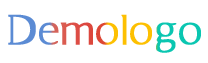

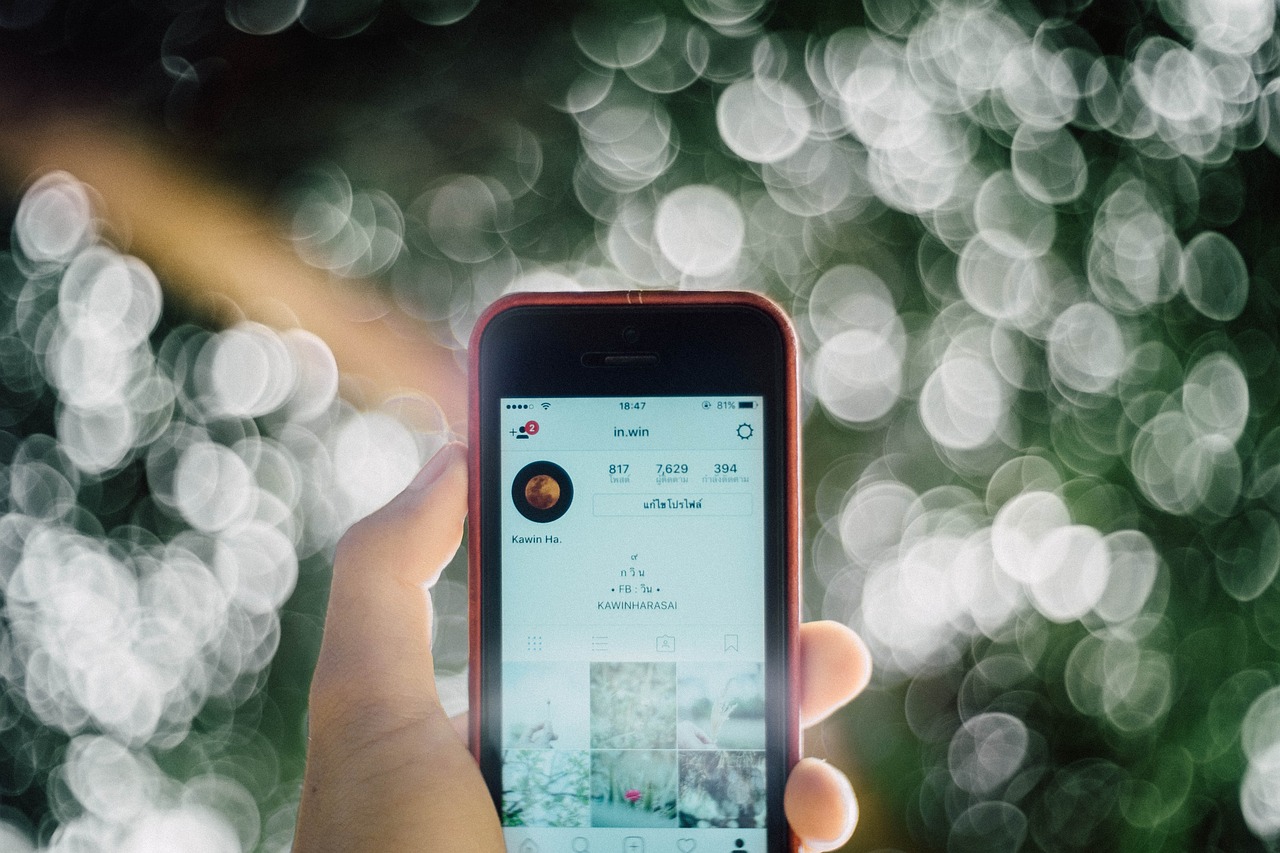
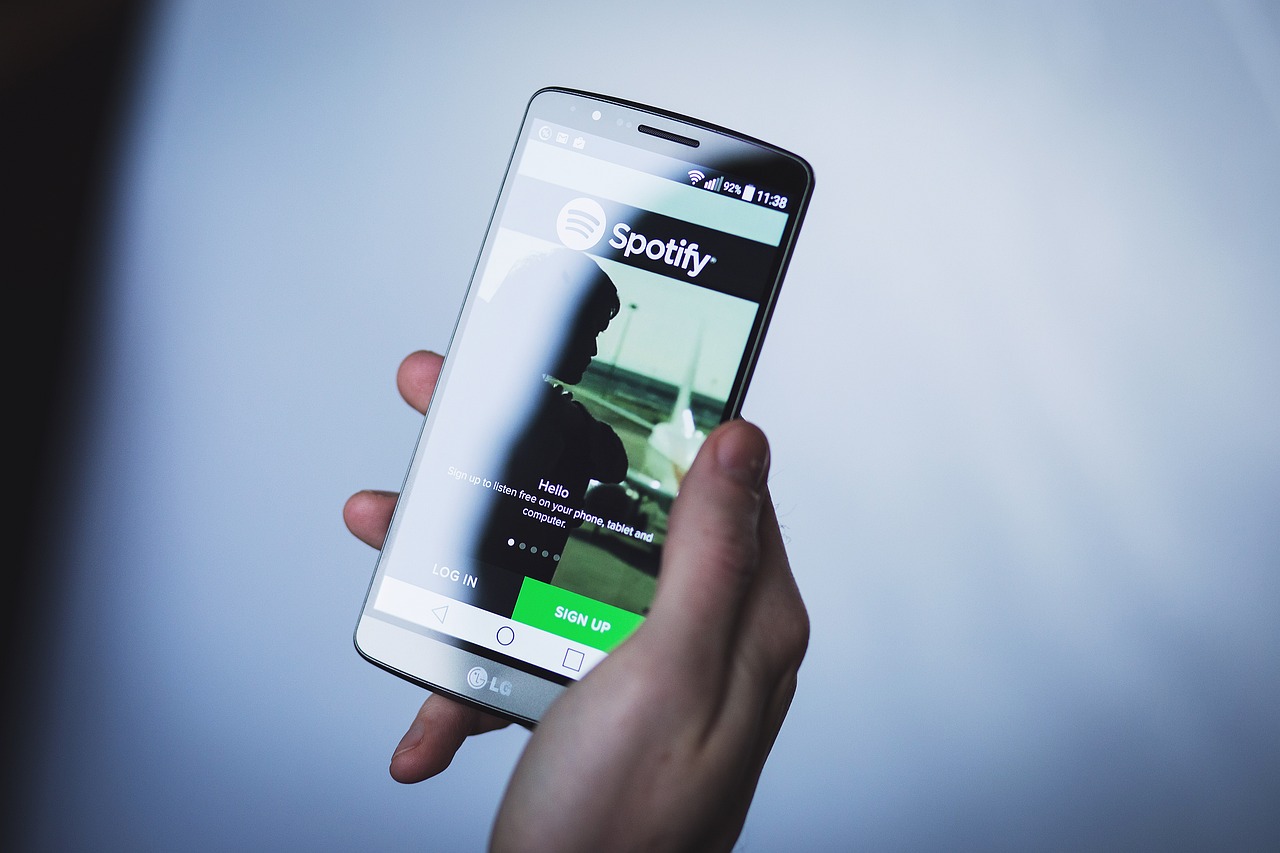
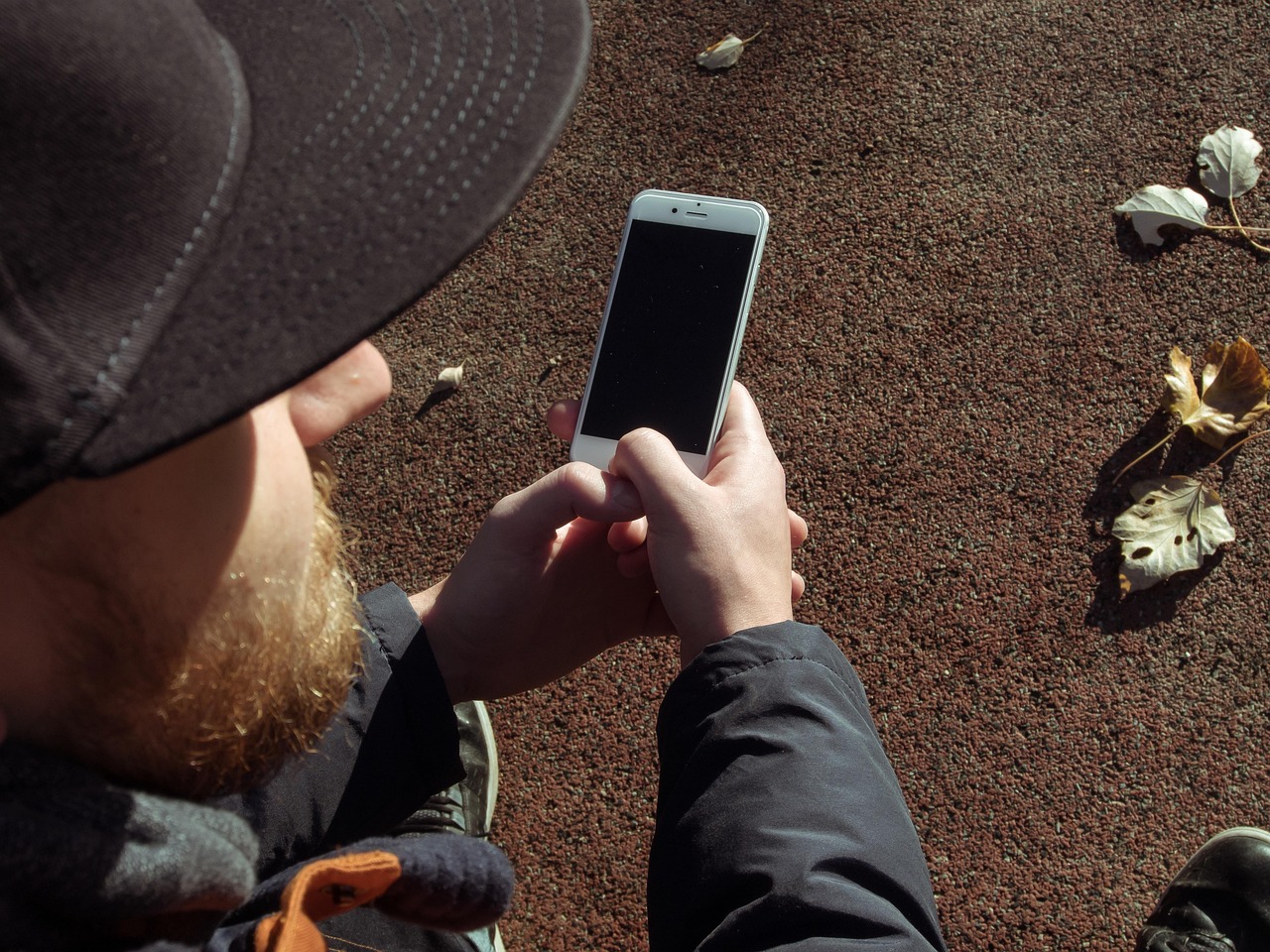







 滇ICP备2022007099号-1
滇ICP备2022007099号-1
还没有评论,来说两句吧...